安く買えるパソコンの選び方として中古PCを選ぶユーザが後を立たず。
理由は用途と予算から入るという当然かつ正しい考え方ですが、自作する人間から見ると危険な賭け。それは性能や機能という、パソコンマニア御用達なスキルが伴なう為です。最も危ない人間は知ったかぶる属性。次に自称パソコン初心者。
何がどうアレなのか、パーツの性能や機能を説明して参ります。
何となくパソコンが欲しいからという理由で家電量販店の高級品を掴んでしまうセレブは好きに散財戴くとして、先の4項目を具体的にすると。
- 予算・・各個人の財布の中身、小遣い など
- 用途・・趣味、仕事、ゲーム、情報収集やファイル整理 など
- 性能・・用途に対し、適正または高めか否かの判断
- 機能・・予算に対し、インターフェイスの種類を判断
予算と用途は目的から考えているなら簡単かも知れませんが、性能や機能はそれらを踏まえた話になるわけです。
フロンティアの中古PCを例に性能と機能を解説
宣伝になり結果として良いか、私に発見され運が悪いかは不明ですが、Googleアラートで偶然入って来たPC-WRAPのフロンティアPCを例として。
リンク切れ防止の為、トップページに張らせてもらいます。
中古パソコン買うならPC-WRAPピーシーラップ
http://www.pcwrap.com/
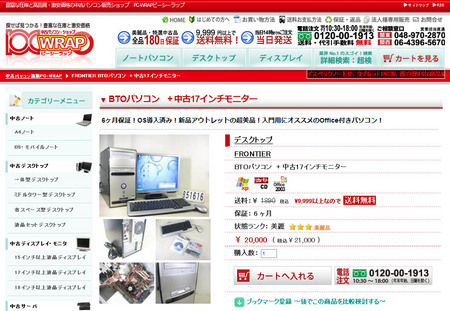
source:http://www.pcwrap.com/shop/goods/detail/51616
モニタセット送料込で2.1万円の半年間保証付き。
キーボードやマウスなど付属品も揃っており、状態は美品と有りますが、更に下では新品アウトレットと書かれている為、何かの理由で売れ残りが流れて来たのでしょう。
メーカーはFRONTIER、型番は不明。
- CPU:Sempron - 1.5 GHz ( 2200+ )
- RAM:DDR SDRAM PC2100 512MB(最大1024MB)空きスロットx1
- HDD:40GB(IF/IDE)
- FDD:内蔵 ドライブ:内蔵CD-ROM
- グラフィック:チップセットに内蔵
- サウンド:内蔵
- ネットワーク:LAN インターフェイス:USBx6
- ディスプレイ:17インチ(1280x1024)※D-Sub15pin
- OS:WindowsXP Home SP2(導入済)
- 付属品:リカバリCD、ドライバCD、MS Office 2003 Personal
- その他:インストール済み・MS Office Personal 2003
茶が吹けたなら初心者に非ず。2chなどへお帰り下さい。
上から参りますが、一部飛ばしたり合併させたりします。
CPU、Sempron 2200+の性能はPassMarkを参照
最も良く判らない物がCPUの性能と思うので長めに。
初っ端からマニアックな所を出しますが、CPUの性能が良く判らない場合はPassMarkのベンチマークが参考になります。英語サイトですが読む必要無し。
PassMark Software - CPU Benchmark Charts
http://www.cpubenchmark.net/
グラフは左がハイエンド(高性能)、右がローエンド(低性能)。今回のPCはSempronなのでローエンドと思いますが、判らない場合は片っ端からテキストで検索して見ましょう。
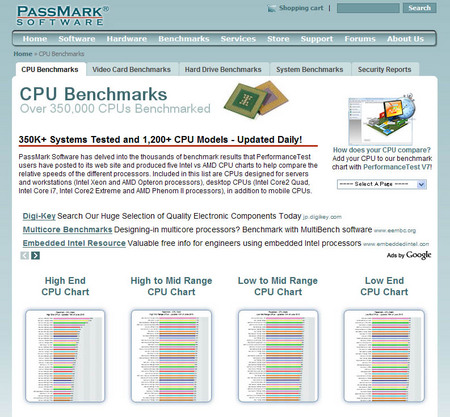
一般的なブラウザなら「Ctrl」を押しながら「F」で検索窓が出るはずです。そこに「sempron 2200」とタイピング。
ローエンドでヒットしました。
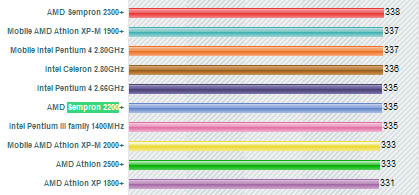
数値は335となっております。
良く判らないかと思いますが私も判りません。この数値が何というわけでは無く、現在販売されている適当なCPUと比較します。ドスパラとか適当に見て来て下さい。
あまりにもハイエンド過ぎるとPC変態の世界になってしまう為、高性能目なCPUとして販売数が多かったと勝手に想像する、Core i7 870辺りで検索。
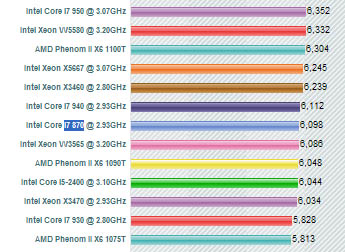
数値は6098。Sempron 2200+の約18倍のスコア。私が今これを書いているi7-950は画像最上段で6352と書かれています。
単純にi7-870がSempron 2200+の18倍の速度かと言えばそうでは無く、目安としてどのくらい性能が低いのか見当が付くわけです。
これら2種類のみでは無く、例としてメインPCにCore2Duo E6600を使用中ならそれで検索するなど。ちなみにスコアは1506となっておりました。
CPUの性能は他のパーツ(チップセットやメモリなど)と連動する上、PassMarkの数値が正しいとも限らぬ為、鵜呑みしてはなりませんが比較の参考にはなります。
会社や学校で使っている超重いパソコンのCPUが Celeron 430(1.8GHz)だったとしましょう。スコアは522。こんな感じです。
DDRメモリ、PC2100の512MBで最大1GB(空きスロx1)
処理速度は重要とし、CPUの次に重視する物がメモリ。
DDRのPC2100とは、1秒間の転送速度が2100MB/秒。とか言われても普通解らないし私も体感で解るわけが有りませんが、最近のPCに積まれるメモリはDDR3-PC8500などが普通。
ちなみに昨年末に退役した私のメインPCは6年物で、DDR2-PC4200でした。DDR末尾の2や3が新しさで、同一のクロック(周波数)でも、DDR2はDDRの2倍の速度、DDR3は2の2倍と向上しています。
問題は規格の古さ以外に容量とスロット数。Windows XPなら512MBでも有る程度は使えますが、やはり私の例ではDDR2の512MBでは重く1GBに増やして使い続けていました。用途はメールとかWebブラウジングなど。
自称パソコンに詳しい人間なら増設や交換すれば良い(キリッ と来るやも知れませんが、お勧めしません。
2011年3月現在、DDRメモリの512MB価格は、ノーブランドが送料含め1500円くらい。トランセンドなどは2000円程度。DDR3なら2GBが買えます。
そして古いパソコン(マザーボード)程、相性が出易く、チップの多いメモリは起動しない事が良く有り、メモリ同士の相性問題も出るやも知れず。交換として2枚購入するとプラス4千円。それも合わなければ4千円捨てるようなものです。
安全に行くなら512MBで良しとし、初めから諦めましょう。
ハードディスクは40GBでIDE接続
まず容量の40GBはかなり少なく、XPが2GBくらいは使っていると思われ、商品の画像を見るとフロンティアのパソコンは余計なソフトウェアも入っているようなので更に空きは少なめ。
最近のデジカメや携帯電話は1千万画素も普通。静止画を1枚撮影するとファイルサイズが10MBとか行くので、100枚で1GB。毎日100枚撮る人が居るかは不明ですが1ヶ月で満タンに。
DVD換算では10枚も入らない計算になります。
ではHDDを増設すれば良いのかと言えば、I/F(インターフェイス)がIDEとなっており旧規格。6千円くらいで320GBが買えますが、6千円出すならSATAの2TBが買えます。
今、価格コムを見てきましたが登録数がかなり減っており、今後は益々種類が減り価格も上がってしまうでしょう。
SATAとIDE(PATA)の形状。左の6個がSATA、右のでかい方がIDE。
上は私が今使っているマザーボードの写真ですが、今時のマザーボードにはIDEなぞ付いていない機種がほとんど。
40GBのHDDを使い続け、更にPCを買い換えても内蔵HDDとして増設出来ない可能性大。容量が少ないので、USB2.0接続としてもバックアップは楽でしょうな。
FDDや内蔵CD-ROMとは何か
FDDはフロッピーディスクドライブの略で、もう終わっている記録メディア。企業などでは未だに使われている事も時々有りますが、1MB前後の容量で超低速、湿気に弱く保存に向かないなど過去の物です。
CD-ROMはCDを読むだけドライブの意味。DVDやブルーレイは書くどころか読めません。
最新のドライブはブルーレイ、次にDVD、そしてCD。上位互換にされているので、ブルーレイならDVDやCDは読めて、DVDはCDが読めます。
書込出来るCDドライブは、CD-RWのようにW(Writeの頭文字と思われる)が付いており、DVDも同様でスーパーマルチなどと表記される事も有ります。
前置きが長くなりましたが、CDのみ読むなら結構。しかし最近のアプリケーションはDVDに収録されている事も有るので、その時は交換や外付が必要。多少マニアックなユーザならイメージ化してマウントとかやります。
HDDがIDEでCDドライブがSATAなわけは無いとして、IDE接続のDVDドライブも種類は少なく割高になりそうです。IDE接続のブルーレイドライブは無いと思われます。
グラフィックボードの増設可否とその規格
この性能でグラボを挿す用途が不明ですが、要らないから貰ったなども通用しないかも知れません。
ここ5年内のビデオカードはPCI-Express(x16)という規格になっており、CPUやメモリ、ドライブの接続を見るにAGPの可能性大。
グラボを挿してデジタル(DVI)出力、など考えない方が良いでしょうな。
LAN端子の速度は不明、USBの速度も怪しい
書かれていませんが、LANにも速度が有り、10BASEや100、1000BASE-Tなど対応の可否で転送に差が出ます。おおよそで比較すると。
- 10Mbps・・1.25MB/秒
- 100Mbps・・12.5MB/秒
- 1000Mbps・・125MB/秒
まさか100BASEも無いとは思えませんが、無ければ光回線が無駄に。今後の回線速度向上を考えると1000BASE~対応が良いと思いますが、この中古PC生産時代にギガビット対応は高級品。期待出来ないと考えた方が良さそうです。
もう1つ気になる物はUSBで、2.0と書かれていない所が怪しく、USB1.1ならデータの転送はしない物と考えた方が良いでしょう。外付HDDへのバックアップは無謀な遅さ。
内蔵HDDの速度を100とすると、USBメモリなどは20くらい、SDカードは10くらい、USB1.1は1以下が実測の目安。
PCIにボード増設しUSB2.0を追加する手も有りますが、そのボードが3~4千円くらいします。 このように古めのPCでUSBの速度が不明な物を買うなら、事前にショップへ問い合わせる事を強くお勧めします。
D-Sub15pinで17インチディスプレイに映像出力
D-Sub15pinはアナログ出力。入力の17インチディスプレイも当然アナログのみと考えるが妥当と思われます。
解像度はワイドになる前のノートPCに多い1280x1024。個人的には昨年までこの解像度を使っていた為、低いとは思えませんが17インチは小さめ。中小企業の事務用モニタでは現役な感じ。
一度デジタル接続に慣れてしまうと、とアナログは若干ボケた感が有るかも知れませんが、そこまで解る人間はそう居ないでしょう。
私が長年古いPCを使い続けた為、この仕様が駄目だとは言い切れず。やらないと思いますが地デジはPC、モニタ共に不可。
まだ現役、Windows XPの後に付くSP2とは?
Windows XPは未だ現役。SP2のサポートは昨年(2010年)7月に切れていますが、SP3にアップデートすると2014年4月まで延長。
私もXPを利用しておりますが、今後Windows7や64bitの普及に伴ない、スペック(性能)の高さを要求するアプリケーションが増えるやも知れず。
しかし次で出る通り、OSの再インストールはリカバリCDとなっており、再インストールは毎回SP3や最新へのアップデートが半端無く長く(ファイル数が多く)なります。
リカバリCDは付属するも、ドライバCDも付属
リカバリCDと書かれており、その通りとするなら、CDを入れて起動するとリカバリの案内が表示されて実行すると購入時の状態に戻る仕組。
普通のOSインストールならハードディスクをフォーマットしたりパーティションを指定するなど面倒ですが、マニュアルも付属するならこの点は楽でしょう。
気になる事はドライバCDの付属。
リカバリディスクが付属するなら、ドライバも込の状態でイメージ化されており、丸ごと販売時の状態でセットアップが完了するはずですが、ドライバは個別インストールの可能性有り。元がBTO(カスタマイズ)PCの為。
マイクロソフトオフィス2003(パーソナル)プリインストール
これは得です。オフィスのパーソナルとは言え、普通にパッケージを購入すると5万円とか。中古でも2万円。
しかし現行のMS Officeは2010、その前は2007が有り、更に前のバージョンが2003。2007からインターフェイス(メニューなどの見た目)が大幅に変わっており、価格もかなり安くなっています。
詳しく知りませんが、2007からパソコンの性能が低過ぎる場合、グラフを作るとやたら重くなったりクラッシュする事が有るので、新バージョン(2007や2010)への乗り換えは考えない方が良いでしょう。
中古パソコンのリスクをPC初心者用に解説まとめ
長々と書いた通り、全てそれで良いと考えるなら2万円でパソコンが手に入るなら格安。今回の物は新品と書かれており、電源などの経年による劣化の心配も薄れましょう。
やたら悪い事ばかりを書きましたが、PC-WRAPやフロンティアが悪いわけでは無く、時の流れとパソコンの進化がひどく早過ぎる為。
家電製品なら5年経てど困らない性能を保てますが、パソコンは5年も経てば普通に使えない物が多くなります。
予算的な難点としてとどめを刺すと、昔のPCにはリサイクルシールが無い事が多く、廃棄代はユーザ持ちなので捨てる際に数千円。自治体によります。
モニタの廃棄で更に数千円掛かるとして、手放す際に7~8千円くらいは掛かるでしょう。不法投棄は1千万円以下または5年以下の懲役。
以上、私が中古を勧めない理由ですが、PC-WRAPは価格や商品が良心的。サイトのレイアウトも見易い為、目利き出来るマニアなら掘り出し物目的として、ショップそのものはお勧め申し上げます。







>茶が吹けたなら初心者に非ず
吹けませんでしたよ。むしろこんな感じ
Sempron? CPU? なんだっけ? どこ製? 2200+ってのがAMDっぽいな…
>PassMarkのベンチマークが参考になります
すいません関係ないんですけど
なんか凄くIntel&NVIDIAナイズな作りしないk うわなにをするやめr
>I/F(インターフェイス)がIDEとなっており旧規格
ここはIDE→SATA変換ケーブルとSATA増設カードで勝負w
なんかPCIeは無いっぽいのでPCI拡張でw まさかPCIはあるよねw
>今時のマザーボードにはIDEなぞ付いていない機種がほとんど
やっぱASRock先生マジぱねぇw
>FDDはフロッピーディスクドライブの略で、もう終わっている記録メディア
酷い言われようだw なにを言われますか私は現役ですぞw
昨年新調した現用機のマザー選びもFDDとIDE付きを条件に選んだ(キリッ
>イメージ化してマウントとかやります
DVD読めない時点でそのイメージ化すらできないから困るw
>CPUやメモリ、ドライブの接続を見るにAGPの可能性大
AGP版見つけたしw これで安心だなw
http://nueda.main.jp/blog/archives/005272.html
http://nueda.main.jp/blog/archives/004477.html
>この中古PC生産時代にギガビット対応は高級品
AGPの時代ですよね。断言できます。このクラスでオンボGigaとか絶対無いw
>もう1つ気になる物はUSBで、2.0と書かれていない所
私の旧機(Prescott時代製)はUSBの6つのうち2つがUSB1.1、4つがUSB2.0でした。
おそらくそれよりもさらに古い世代の生産に思えますので、あえて表記していないことと合わせて、もうこれはUSB1.1であることが確定でいいかとw
>再インストールは毎回SP3や最新へのアップデートが半端無く長く
SP2からだと300個くらいあるのかな… ワロタ
>オフィスのパーソナルとは言え、普通にパッケージを購入すると5万円
2003ってそんな高かったのでしたっけ?
Professionalで5万円くらいと記憶してましたが10万とかしてたかな?
いや、実際忘れましたけどw
FDDは Windows XPをクリーンインストールする際に、わたしの場合必須。
Windows XP は内包してないミニポートドライバを、A:からしか読みやがりません(B:も実装していれば、そこからも読むんだろな)。
A:とB:はデバイス固定だからあきらめてますが、ひょっとしてWindows XP を欺きUSBメモリとかから読ませる方法ってのがある? FDDポートを確保したほうが確実なんで、いまさら裏技さがす気力が生まれてきませんが、そんな裏技があればFDDとはサヨナラできるな。
>USB
CPUが2004年9月に出ていますからさすがに1.1ということは無いと思います。
>IDE
Xpだとシステムには20GBあれば十分なんでそのままで良いかと。
ちなみに妻用のP4ノートは30GBで不足はありませんでした。
>FDD
私が自作したPCにはすべて載せてました。
BIOSのフラッシュはやはりDOS+FDDというのが何となく安心感があって・・・・
まあ基本的に拡張しては(お金をかけては)だめなPCですね。
古いPCですが当時のソフトを使ってそれなりに使うなら十分でしょう。
確かに初心者が何もわからずに買って、したいことが出来ないという罠はありますが。
AGPマザーボードで、オンボードLANがGigabit、使ってました。
ASUS P4P800-E Deluxeです。このマザボでこの間までwindows2000 SP4、メインメモリ3GB、Pen4 3GHz(北森)、AGPグラボRADEONにHDMI端子からケーブル出して1920x1024使ってました。Win7が発売になったらOS乗せ変えてサブ機として遊んでましたよ。
今回取り上げている新品PCとは比べるものではないですが、AGPもまあ、そう捨てたものではないかなと。
FF14ベンチを動かしたくてマザボごと買い換えてしまいましたが、AGPを捨てるのはそんなきっかけがないと財布が動きませんね~。
前の人が書き込まれているように、今回取り上げたPC、増設を考えないなら良いかもしれません。記事でご指摘の通り増設、増設を繰り返すといつの間にか新品1台買える価格になります。
HDD 40GBはこれまた凄いスペックですね。古いノート並かなぁ。
初めての1台なら新品が良いでしょうし、セカンド用途でも新品が良いでしょうね
PCのハード面に詳しくなりたい方は、分解用として購入するのには中古品が適当かもしれません。ただ、中古品はどんな不具合を抱えているか分かりませんから、詳しくなったつもりで勘違いして覚えてしまう事もあるかもしれませんが
中古品はサブ機の部品取り目的でしか購入した事がありません
というか件のPC、現在の価値観からすると2万円でも高いような。価格の9割以上はXPとMSオフィス代では
中古PC、難しいですね。
新品以上にアタリハズレが有りますし…。
取り敢えず1台しかPCを持っていない人にはオススメしません。
あとデスクトップはすすめません、だって新品のBTOデスクトップと値段かわらねーし。
1台メインPCを持っていて、もう一台セカンドPCに欲しいのなら中古のノートPCをすすめます。
ただしハズレを引いても責任は持てませんがw
自分のノートPCは中古で購入しました。
元々付いていた光学ドライブがDVDの読み取り専用だったので、DVDスーパーマルチドライブに換装してHDDを交換(今思うとSSDでも良かったかな)
バッテリーは中古購入時に新品のバッテリーに交換してもらえました。(自分の場合は光学ドライブとHDDを購入したので無料にしてもらえましたが、本来なら有料)
用途がメールチェックとネットサーフィン、あとは出かけたときのDVDプレーヤー代わりになっています(もっともポータブルDVDプレーヤーと違ってバッテリーのみでは長時間再生できませんが、ホテルや旅館なら問題無いので)あとは他のPCのメンテナンスの時にも使っています。
この使い方の場合PCのスペックはあまり必要無いので。
Sempron… 懐かしいなぁ…w
私が一昨年手放した、今は亡き2004年製
NEC LaVie LL350CDという機種のCPUも
Mobile AMD Sempron Processor +2800 (1.60GHz)でしたよ…
ただでさえカスなSempronなのに、
ノパソだからMobile版。さらに低速。
その上、1.60GHzなのに4GHzまであげたPen4並みの高発熱、
それにノートということもあって夏場はしょっちゅう熱暴走して大変でした…ww
ハンパなく電力を喰い、全くエコじゃないCPUでした(苦笑)
しかも、このCPUカスすぎて、XP SP3でDDR2メモリを1GB積んでいるのに、
ブラウザやワード2003を起動する時とか
イライラした記憶があります^^
IE8の起動(ダブクリしてから画面に表示されるまで)に20秒ほど、
Firefoxの起動には30秒以上かかりましたよ^^
メモリ1GBで極力常駐ソフト消した状態のXPなのに^^
そんなSempronを使ってた私から言わせると、
Celeron T3400すらありがたや~って感じです(笑)
ちなみに、このLaVieは
15.6インチ液晶の1280×1024でした^^
ゲーム狂でノパソマニアの私からすると
17インチ以上の液晶は逆に大きすぎて目が疲れます(汗)
あ、そうそう、この亡きLaVieも当然、最初はXP SP2で、後からSP3にした訳ですが、
SP3にしてからしばらくしたらXPがぶっ壊れて不安定になったので、リカバリーすることにしたんですよ。
NECなので、ゴミソフトてんこ盛り、ってのは
ここの人達に説明する必要はないと思いますが、
リカバリー直後にCドライブ確認したら
XP SP2+各ドライバ+ゴミソフト で合計約15GBでした。
このLaVieも例によって例のごとくHDDが40GBしかなく、
今主流の内蔵ストレージ格納型リカバリーなので
リカバリー領域でまず7GBほど喰っており、
それに先ほどの15GB、と、
もう写真や動画の保存はつらすぎます。
リカバリー直前はC、D共に空き容量が0MBと表示され、
YouTubeのストリーミングができなくなるほど
異常に空容量が減ったんですよね。
これもあってリカバリーした訳ですが(笑)
とにかく、40GBは地獄です。
そしてSP3化。
これまた大変です。
SP3にして、当時の最新の状態までアップデートを繰り返してたら
もう作業開始から6時間ほど経ってました。
私の家は10M ADSLと低速なので、光でGigabitLANなら
もっとスムーズに更新ファイルをダウンロードできるんでしょうけど(苦笑)
SP3をダウンロード、インストールに約1時間。
さらに、SP3リリース後の更新ファイル百何十件かをインストールに約2時間。
何が一番時間かかったかというと、
やっぱりMicrosoft Frame Networkですかね。
最初から入っているVer1.0を4.0にするのに3時間ほど。
その後、IE6をIE8にしたり。
とにかく、今SP2のものを買うのはやめておいた方が無難ですね。
或いは、SP3にしてざっと更新終わったら
ISOイメージとしてディスクに焼いておくとか。
>リカバリCDは付属するも、ドライバCDも付属
リカバリCDってのは、単にWindows XPのインストールメディアのことぢゃないのかしら。OEM版とかDSP版の盤。CDとは限らず。オクなんかでもドライバCDと併記して「リカバリなんちゃら」って書いてある場合はこのパターンが多いです。
ヒツジ先輩おっしゃるところのナショナルブランドに表記を似せると、OSの元ネタ盤は全部「リカバリなんちゃら」になっちゃう。てか、ナショナルブランドの中古とBTOとか自作の中古を一緒に扱ってると、OEMだDSPだリカバリだって表記やってらんない、と言う手抜きと思われ。
一方のドライバCDってのは、たぶんそのまんまデバイスドライバ集だと思うけど、これとてCDって書いてあってもDVDメディアが来ること多し。
中古ってのはこのへんの(嘘とは言わんが)曖昧さ、ええかげんさを読み切る眼力が要りますな。CVTな展示車両に「トルコン」て毛筆書きする中古車屋のオヤジを相手にするようなw